キーワード追加 
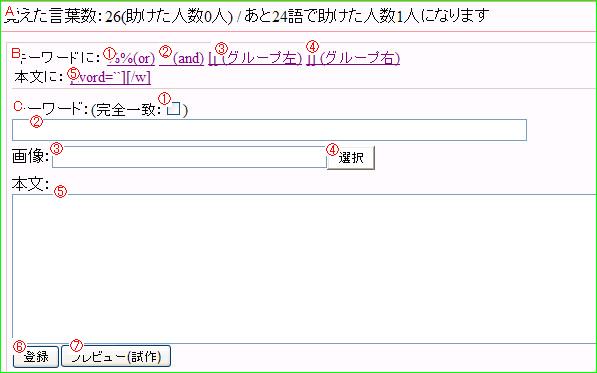
- 覚えた言葉の数(Aの欄)
ベイビーの覚えた言葉を現在値(知能指数)/次の知能指数までのカウント形式で表示。 - ショートカットボタン(Bの欄)
紫文字(?)をクリックすることで特定の文字列を自動入力する。
①~⑤どの文字列もクリックした時点での文字列の最後尾につくようになっている。
①「%%」ORを指定する記号。
この記号でつづった言葉のうちどれか一つでもユーザーの台詞に入っていれば応答するようになる。
「こんにちは」%%「こんにちわ」のように複数のワードを登録する際に使う。
②「**」andを指示する記号。
この記号でつづった言葉がセットで話されたとき応答するようになる。
「名前」**「教えて」と登録すれば
「名前を教えてよ」や「名前も教えておくれ」などに反応するようになる。
ただし「教えてよー名前をさー」のように文字列が逆になっているときは反応しない。
③[[ グループ指定(開始点)を指示する記号。
④]] グループ指定(終着点)を指示する記号。
この記号で囲った文字を同一グループとして指定される。
単体では効果を持たない、が%%(or)**(and)と併用することで効果を発揮する。
「「名前%%なまえ%%ナマエ」」**「「おしえて%%教えて%%オシエテ」」と登録するば
「ナマエ教えて」、「名前おしえて」など9通り(例の場合)の「名前教えて」に応答するようになる。
⑤[word=’’][/w] 同一ベイビーに登録されているワードへのリンクを指定する式。
既に登録してあるワードとリンクを示す文字を
以下の場所に入力することで他ワードへリンクすることが出来る。
[word=’登録済みワード’]リンク文字[/w] - キーワード登録(Cの欄)
①完全一致。
②に入力した文字のみに応答するようになる。
例 普通に「あいうえお」と登録した場合 ボックスにチェック入れて「あいうえお」と登録した場合
「あいうえおぽっぽ」に反応する 「あいうえおぽっぽ」に反応しない
②ベイビーが反応するキーワードを入力する欄。
「こんにちは」と入れるとユーザー(お客さん)が「こんにちは」と話しかけると
③と⑤に入れた内容が表示される。
③表示したい画像名を入力。拡張子の省略可。
④別枠を開く(図参照)そこで選択した画像名を③に自動入力する。
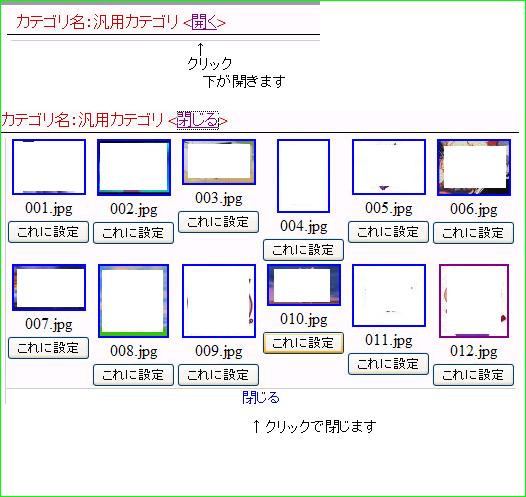
⑤ベイビーの返答を入力する欄。
⑥キーワードを登録。
⑦現在の入力状態を表示する。

補足 
C-⑦のプレビューは未完の為?と?で指定した色が?と?に指定される。
キーワードの細かな設定 
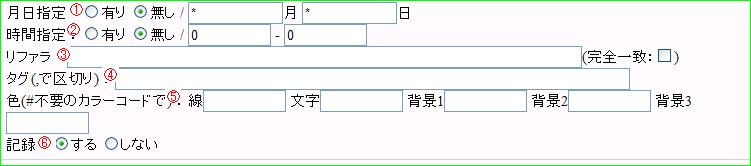
月日指定 
特定の月日に反応するワードを作る際に利用する。
使い方は以下にある①を参照してください。
①月日指定
月日指定の欄にあるチェックボックス「有り」にチェックをいれる。
それぞれの入力欄にある「*」後に反応させたい日を半角で入力してください。
また複数の日を指定したい場合は「,」(半角)で区切ると指定できます。
ちなみに閏年が原因でバグったりはしない。
| 指定条件\入力文字 | 月の欄 | 日の欄 | 入力例の反応日 | ||
|---|---|---|---|---|---|
| 特定の月日 | *2 | *14 | 2月14日 | ||
| 全ての月 | × | *29 | 全ての月の29日 | ||
| 全ての日 | *1 | × | 1月の全ての日 | ||
| 複数の月 | *2,7,12 | *25 | 2月7月12月の25日 | ||
| 複数の日 | *11 | *3,15,22,30,31 | 11月の3日15日22日30日31日 | ||
| 複数の月日 | *1,5,10 | *2,7,15,30 | 1月5月10月の2日7日15日30日 |
*1「×」は特に入力する必要がないことを意味する。
時間指定 
特定の時間帯に反応させたい場合に利用する。
使い方は以下の②を参照してください。
②時間指定
時間指定の欄にあるチェックボックス「有り」にチェックを入れてください。
次に入力欄に反応させたい時間帯を(24時間表記)半角で入力してください。
二つの入力欄で入力した時間帯に登録されたワードが反応します。
日をまたぐことも可能。
*0時57分→57 5時08分→508 のように「0」以外の数字が数列の左端につくまで「0」を省略してもよい。
| 入力例の反応時間帯\入力文字 | 一つ目の欄 | 二つ目の欄 |
|---|---|---|
| 5時30分~10時25分 | 530 | 1025 |
| 11時05分~14時00分 | 1105 | 1400 |
| 15時22分~20時57分 | 1522 | 2057 |
| 21時00分~0時00分 | 2100 | 0 |
| 22時00分~3時00分 | 2200 | 300 |
リファラ 
タグ 
色指定 
記録の有無 
ランダムアンサーの追加&削除 
キーワードの追加の図C-②に何も入力しなかった場合はランダムアンサーとして登録される。
 新規
新規 編集
編集 添付
添付 一覧
一覧 最終更新
最終更新 差分
差分 バックアップ
バックアップ 凍結
凍結 複製
複製 名前変更
名前変更 ヘルプ
ヘルプ